 navigator学习文件.doc
navigator学习文件.doc
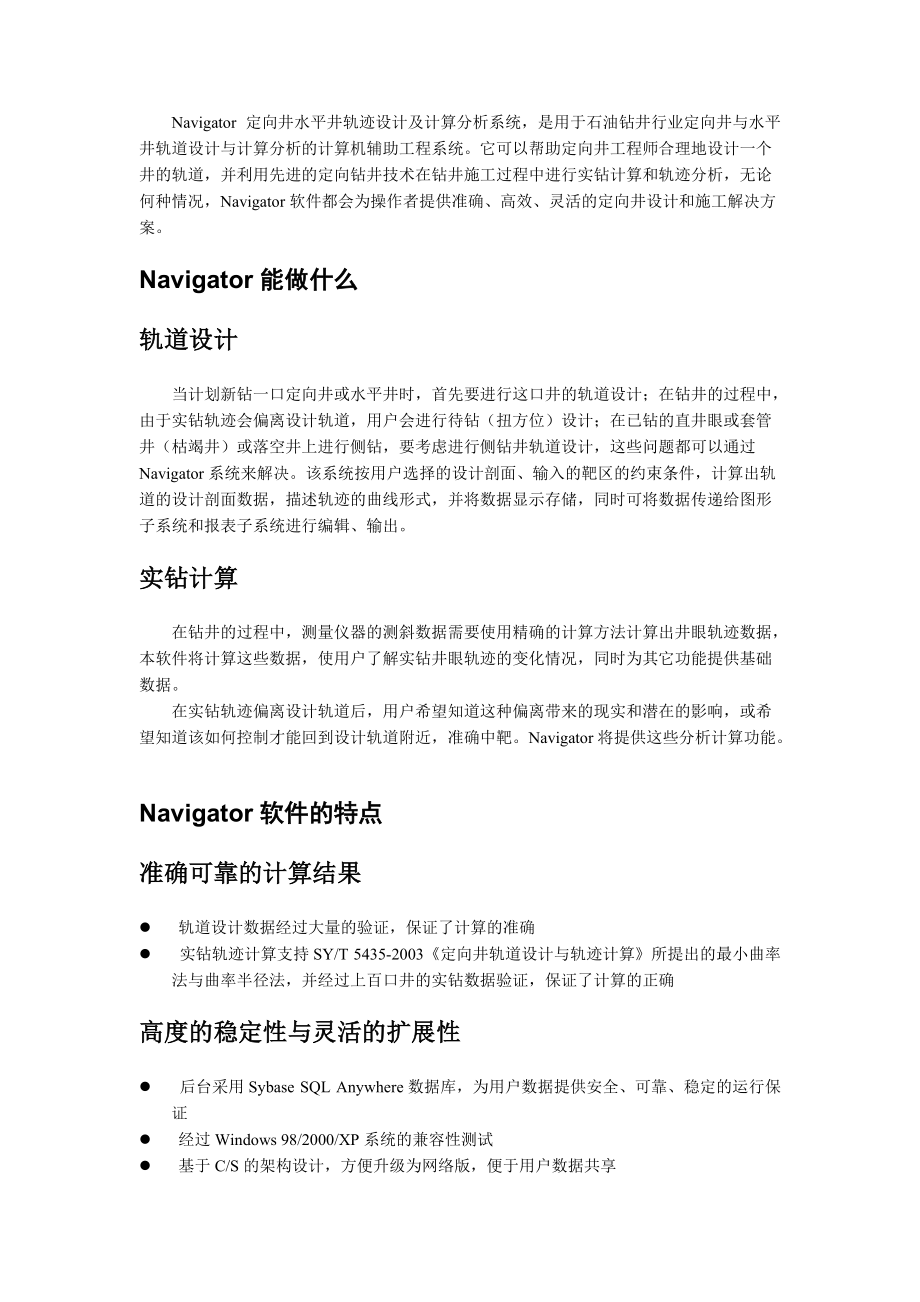


《navigator学习文件.doc》由会员分享,可在线阅读,更多相关《navigator学习文件.doc(76页珍藏版)》请在装配图网上搜索。
1、Navigator 定向井水平井轨迹设计及计算分析系统,是用于石油钻井行业定向井与水平井轨道设计与计算分析的计算机辅助工程系统。它可以帮助定向井工程师合理地设计一个井的轨道,并利用先进的定向钻井技术在钻井施工过程中进行实钻计算和轨迹分析,无论何种情况,Navigator软件都会为操作者提供准确、高效、灵活的定向井设计和施工解决方案。Navigator能做什么轨道设计当计划新钻一口定向井或水平井时,首先要进行这口井的轨道设计;在钻井的过程中,由于实钻轨迹会偏离设计轨道,用户会进行待钻(扭方位)设计;在已钻的直井眼或套管井(枯竭井)或落空井上进行侧钻,要考虑进行侧钻井轨道设计,这些问题都可以通过N
2、avigator系统来解决。该系统按用户选择的设计剖面、输入的靶区的约束条件,计算出轨道的设计剖面数据,描述轨迹的曲线形式,并将数据显示存储,同时可将数据传递给图形子系统和报表子系统进行编辑、输出。实钻计算在钻井的过程中,测量仪器的测斜数据需要使用精确的计算方法计算出井眼轨迹数据,本软件将计算这些数据,使用户了解实钻井眼轨迹的变化情况,同时为其它功能提供基础数据。在实钻轨迹偏离设计轨道后,用户希望知道这种偏离带来的现实和潜在的影响,或希望知道该如何控制才能回到设计轨道附近,准确中靶。Navigator将提供这些分析计算功能。Navigator软件的特点准确可靠的计算结果l 轨道设计数据经过大量
3、的验证,保证了计算的准确l 实钻轨迹计算支持SY/T 5435-2003定向井轨道设计与轨迹计算所提出的最小曲率法与曲率半径法,并经过上百口井的实钻数据验证,保证了计算的正确高度的稳定性与灵活的扩展性l 后台采用Sybase SQL Anywhere数据库,为用户数据提供安全、可靠、稳定的运行保证l 经过Windows 98/2000/XP系统的兼容性测试l 基于C/S的架构设计,方便升级为网络版,便于用户数据共享l 模块化的功能设置,便于后续功能的扩充功能丰富而生动的实时图形显示l 提供设计轨道、实钻轨迹的垂直投影图、水平投影图、三维立体图l 提供缩放、平移、区域选择等图形查看功能,便于用户
4、操作l 提供图形中所有可见图元的属性更改功能。如轨迹颜色、粗细,靶区的颜色、透明度等,使用户能够自定义不同的图形风格,满足个性化要求功能强大的专业级电子图板l 与Navigator软件无缝联接,自动生成轨迹与靶区图形l 用户可在自动图形的基础上随意添加文字、直线、圆弧、图片、表格等各种图元,并支持无极缩放、平移、区域选择等图形查看功能l 绘制的图形可以以“所见即所得”的方式打印、存储,并粘贴在Word、PowerPoint等文档中强大而实用的功能设置l 独特的设计模型分类方法和灵活的组合方式,能够满足任何情况下的定向井、水平井轨道设计要求l 设计的轨道符合实际、易于施工,并提供关键参数的优选功
5、能,使用户以最快的速度获得最佳设计结果l 以实钻轨迹计算为基础,提供强大而实用的实钻轨迹分析功能l 彻底解决了不同的坐标系统的转换和定位问题。可以对全球任何位置的定位数据进行地理坐标(经纬度)、大地坐标、相对(本地)坐标和极坐标的相互转换其它特点l 提供测斜数据手动输入和各种方式的自动输入功能,并可以交叉运用,兼顾方便性与灵活性的要求l 轨道设计参数提供实时图形化提示l 靶区的描述参数提供实时图形化提示,并可以直接查看靶区的三维图形l 提供中英文两种风格的报表输出格式,英文报表的专业术语与国外著名定向井技术服务公司的术语相同l 三维设计模型和实钻计算的算法符合国际惯例和中国石油行业标准系统结构
6、用户使用Navigator系统由计算机、数据库和Navigator 软件构成。Navigator软件是运行于Windows操作系统上的一个MDI(多文档界面)应用程序,用户可以在不同的窗口中输入数据、对数据进行分析计算、查看图形、报表。所有数据存储于数据库中,用户使用Navigator软件对数据库中的数据进行操作。数据层次结构Navigator系统中所有的数据存储于数据库中,数据的最高级别是“井”,对应于现实中的一个钻井项目或工程。Navigator可以创建多口井,每口井拥有自己的基本信息、靶区数据、设计轨道数据,实钻轨迹数据、井身结构数据和BHA钻具组合数据,只要数据库的容量允许,理论上可以
7、创建任意多口井。每口井有自己的基本信息、靶区、设计轨道、实钻轨迹、井身结构、BHA钻具组合数据。每口井可以定义多个靶区,每个靶区都有自己的位置与形状数据,有关靶区的内容,请参考建立井。在一口井内,设计轨道数据是以“设计轨道”的形式存储的,用户可以在井内创建多条设计轨道,相互之间独立。有关设计轨道的具体内容,请参考靶区设置。在一口井内,实钻轨迹数据是以“实钻轨迹”的形式存储的,在井内可以创建多条实钻轨迹。有关实钻轨迹的具体内容,请参考实钻计算。在一口井内可以定义多个井身结构和BHA钻具组合,详细内容请参考NDS(Navigator Drilling Studio)系统的相关文档数据的导入导出系统
8、的所有数据存储于一个数据库中,该数据库被安装在用户的系统上。Navigator提供了对各级数据丰富的数据导入和导出功能,便于用户数据的互相交换。系统之间的数据交换解决的是这样一个问题:当两个或多个计算机分别运行自己的Navigator软件,每个系统都拥有自己的数据库,当这些系统之间要相互交换数据时,可使用Navigator方便的数据导入导出功能。l 井一级的数据交换,用户可将系统1中的一口井的全部数据导出为井数据文件,再导入到系统2的数据库中,有关井的数据的导入导出,请参考井数据的导入。l 设计轨道数据的交换,当系统1和系统2都建立了一口井,用户只是希望将系统1当前井的一套设计轨道数据导出给系
9、统2,可使用设计轨道数据的导入导出,请详见设计数据的管理。l 实钻轨迹数据的交换,当系统1和系统2都建立了一口井,用户只是希望将系统1当前井的一套实钻轨迹数据导出给系统2,可使用实钻轨迹数据的导入导出,详见实钻轨迹列表。基础理论本章介绍与Navigator系统相关的术语、定义与基础理论知识,目的是帮助用户更清楚地了解Navigator的运行机制与计算方法。对于使用过其它定向井软件的用户,可以跨过本章继续下面的内容,但仔细阅读本章会有利于对Navigator的使用。术语定义与概念坐标系测斜计算方法术语定义与概念通用名词定义轨道 Wellpath:设计的井眼轴线。轨迹 Wellpath:实钻的井眼
10、轴线。二维设计 2D Plan:设计轨道在同一铅垂平面内的定向井、水平井设计。三维设计 3D Plan:设计轨道不在同一铅垂平面内的定向井、水平井设计。靶区 Target:地质师给出的油气储集区,要求轨迹在目的层中的控制范围。节点 Key Point:设计轨道上不同曲线的分界点。详细点 Interpolation Point:设计轨道上相邻节点间的按指定段长的计算点。插值点 Interpolated Point:设计轨道或实钻轨迹上指定测深或垂深的计算点。测点 Survey Station:测量仪器在实钻轨迹上的测量点。入靶点Landing point:实钻轨迹与靶区的交点。轨道节点与轨迹测点
11、的描述以下解释以实钻轨迹测点为例。测深 Measured Depth(MD):从井口到测点轨迹所经过的实际曲线长度,单位:米m。井斜 Inclination(Inc):测点井眼切线方向与重力线之间的夹角,单位:度 。方位 Azimuth(Az):以真北方位线为始边,顺时针旋转至测点方位线所转过的角度,单位:度 。垂深 True Vertical Depth(TVD):测点距离井口的垂直深度,单位:米m。闭合距Displacement:测点与井口在水平投影面上的距离,单位:米m。视平移 Vertical Section(VS):闭合距在垂直投影(一般为设计方位面)上的投影长度,单位:米m。N坐标
12、和E坐标:是指测点在以井口为原点的水平坐标系里的坐标值。狗腿度Dog leg(DLS):即全角变化率。单位:度/100米、度/30米可调工具面角Tool face(TF):即装置角,本软件指重力高边工具面角。井斜变化率 Build-up rate:钻过单位测深井斜的变化,单位:同狗腿度。方位变化率 Turn rate(Walk rate):钻过单位测深方位的变化,单位:同狗腿度。闭合角(闭合方位角):测点相对于井口的方位角,单位:度。坐标系本节介绍Navigator中所采用的坐标系,并解释各坐标系之间的相互关系。地理坐标大地坐标相对坐标相对井口的极坐标高度基准方位参考地理坐标地球是一个椭球体,
13、两极稍扁,中间略鼓。地球自转轴线与地球椭球体的短轴相重合,并与地面相交于两点,这两点就是地球的两极,北极和南极。设椭球面上有一点P(如上图),通过P点作椭球面的垂线,称之为过P点的法线。法线与赤道面的交角,叫做P点的地理纬度(简称纬度),以字母表示。纬度从赤道起算,在赤道上纬度为0度,纬线离赤道愈远,纬度愈大,至极点纬度为90度。赤道以北叫北纬、以南叫南纬。过P点的子午面与通过英国格林尼治天文台的子午面所夹的二面角,叫做P点的地理经度(简称经度),用字母表示。国际规定通过英国格林尼治天文台的子午线为本初子午线(或叫首子午线),作为计算经度的起点,该线的经度为0度,向东0-180度叫东经,向西0
14、-180度叫西经。地面上任一点的位置,通常用经度和纬度来决定。经线和纬线是地球表面上两组正交(相交为90度)的曲线,这两组正交的曲线构成的坐标,称为地理坐标系。例如北京在地球上的位置可由北纬3956和东经11624来确定。大地坐标地理坐标是一种球面坐标。由于地球表面是不可展开的曲面,也就是说曲面上的各点不能直接表示在平面上,因此必须运用地图投影的方法,建立地球表面和平面上点的函数关系,使地球表面上任一点由地理坐标(,)确定的点,在平面上必有一个与它相对应的点(X,Y),投影在平面上的点,就用大地坐标表示。大地坐标,也称为网格坐标(Grid Coordinate),是地理坐标(经纬度)经过地图投
15、影换算而得出的坐标系统。一般情况下,大地坐标X对应北向,Y对应东向。地图投影的方法很多,在中国国内,目前主要使用高斯-克吕格投影(横轴墨卡托投影),而国外用的最多的是UTM投影(全球横轴墨卡托投影),除此之外,还有兰勃特投影、墨卡托投影等。目前的各种投影方法,普遍采用等角投影换算,因此将球面坐标投影到平面以后,网格线在南北两极收敛于极点,如右图。这样就导致了在该坐标上的不同的位置,真北与网格北(Grid North)存在夹角,即子午线收敛角;在地图投影中,经纬线长度并非都是按照同一比例缩小的,这表明地图上的长度会发生变形。因此即使在同一个投影带,不同的位置,子午线收敛角不同,变形比例系数也不同
16、。相对坐标在钻井工程中,出于使用方便的考虑,经常要使用以井口为原点的相对坐标,即以井口为原点的笛卡尔坐标。X轴为北坐标,方向与方位参考基准(有关“方位参考”的内容,详见方位参考)相同,一般为网格北(Grid North,即大地坐标的北)或真北(True North);Y轴为东坐标,指向东向,与北坐标垂直。以井口为起点,北为正,南为负;东为正,西为负。相对井口的极坐标 相对井口的极坐标原点也为井口,同相对坐标的定义类似,只是用极坐标(闭合距和闭合方位)的形式描述空间坐标点。相对坐标和极坐标的方位参考是相同的,因此,如果系统中所采用的方位参考为大地坐标北(Grid North),北坐标即指向该方向
17、,极坐标的方位也为大地坐标方位。高度基准钻井工程所需要的几个高度基准面分别为:转盘面、地面和海平面。转盘面与地面的高度差为补心高(图示A);地面与海平面的高度差为地面海拔(图示B)。在Navigator中,采用转盘面作为高度基准面。因此在轨迹计算中,垂深的0点是从钻机转盘面开始算起的。方位参考针对不同的方位参考,方位角表示的意义是不同的。例如,磁性测斜仪测出的方位为磁方位,方位参考为磁北;陀螺测斜仪测出的方位为真方位,方位参考为真北;而在钻井地质设计和工程设计中,经常会采用大地坐标的纵轴方向作为方位参考,一般称为“大地坐标北”,也称“网格北(Grid North)”。三个方位角的相互关系如图所
18、示:井口位于A点,对于空间任意一点B,在水平投影图上,从真北方向开始,顺时针方向量至该AB连线的水平角,称为真方位角,用A表示;从磁北方向开始,顺时针方向量至该AB连线的水平角,称为磁方位角,用Am表示;从大地坐标纵轴方向开始,顺时针量到该AB连线的夹角,称为网格方位角,以表示。图中,真北与磁北的夹角即为磁偏角;真北与网格北的夹角即为子午线收敛角。根据磁偏角的定义,相对于真北,磁北东偏,磁偏角为“+”,西偏为“-”;根据子午线收敛角的定义,相对于真北,网格北东偏,子午线收敛角为“+”,西偏为“-”;因此,当采用网格北作为方位参考,磁方位网格方位的修正公式为:;真方位网格方位的修正公式为:。测斜
19、计算方法 Navigator软件提供三种测斜计算方法用于实钻轨迹测斜数据的计算:最小曲率法、曲率半径法和平均角法。其中前两种方法是目前国内外应用最普遍的方法,也是SY/T 5435-2003定向井轨道设计与轨迹计算所推荐的两种方法。最小曲率法 又称空间圆弧法,该方法假定实钻轨迹两测点间为一段空间圆弧,因此测段的狗腿度保持不变,两测点的井斜角和方位角决定了圆弧的起点和终点的方向向量。最小曲率法是国际上使用最广泛的一种方法,SPE(国际石油工程师学会)推荐其为实钻计算的基本方法。最小曲率法的测段计算公式如下:曲率半径法 又称圆柱螺线法,该方法假定轨迹两测点间为一段圆柱面上的螺旋线,在水平投影图上它
20、是一段圆弧,将柱面展开也是一段圆弧,因此测段的井斜变化率和方位变化率都相等。该方法是目前国内陆上钻井使用最多的一种方法,其计算结果与最小曲率法非常接近。曲率半径法的测段计算公式如下:平均角法 又称角平均法,该方法假定轨迹两测点间为一段直线,该直线的方向为上下两测点处井眼方向的矢量和方向。 平均角法的测段计算公式如下:快速入门系统简介井和靶区设计轨道实钻计算高级操作系统简介Navigator定向井水平井轨迹设计及计算分析系统,是用于石油钻井行业定向井与水平井轨迹设计与计算分析的计算机辅助工程系统。它可以帮助定向井工程师合理地设计一个井的轨迹,并利用先进的定向钻井技术在钻井施工过程中进行实钻计算和
21、轨迹分析,无论何种情况,Navigator软件都会为操作者提供准确、高效、灵活的解决方案。Navigator的主界面菜单与工具栏状态栏介绍Navigator的主界面在该界面内,用户可以使用系统所提供的所有功能。系统默认打开一口井作为当前井,井的信息显示在“基本信息”窗口中,用户可以在当前井内新建一个设计轨道,建立一个实钻轨迹,将测斜数据一个一个输进去,以当前井的设计轨道或实钻轨迹作为基准,挑选一个邻井与之进行防碰计算。菜单与工具栏“文件”菜单新建井新建一口井打开井打开一口已建立的井编辑井编辑当前井的基本信息导出井将当前井导出为xwl数据交换文件导入井将xwl数据交换文件中的井导入到当前数据库中
22、并打开靶区编辑编辑当前井内的靶区信息保存对当前井内的数据改变进行保存另存为将设计轨道或者实钻轨迹另存为另外一个设计或者实钻关闭关闭当前井打开的设计轨道或实钻轨迹数据备份备份系统数据库数据恢复将数据库恢复到备份时的状态报告输出用户定制的报表退出退出Navigator系统“轨道设计”菜单新建新建一个设计轨道打开打开已存在的设计轨道从井口打开一个设计轨道后,选择从井口开始设计的模型组合从空间点打开一个设计轨道后,选择从空间点开始设计的模型组合设置设置当前设计轨道的基本信息输出输出当前设计轨道的数据报表“实钻计算”菜单新建新建一个实钻轨迹打开打开已存在的实钻轨迹插入一条记录在当前轨迹数据列表中插入一个
23、测点删除选中记录在当前轨迹数据列表中删除选中的测点插值计算进入插值计算功能锁定靶区进入锁定靶区功能轨迹预测进入井底预测功能待钻设计进入待钻设计功能模拟施工进入模拟施工功能数据导入整体输入测斜数据设置设置当前实钻轨迹的基本信息输出输出当前实钻轨迹的数据报表“防碰扫描”菜单打开启动防碰扫描分析模块“选项”菜单狗腿度单位切换不同的狗腿度单位实钻窗口布局切换几种常用的实钻分析窗口布局图形设置设置轨迹的颜色和显示属性“视图”菜单垂直投影图打开当前的垂直投影图水平投影图打开当前的水平投影图三维立体图打开当前的三维立体图“工具”菜单电子图板启动电子图板程序磁参数计算器计算地球上任意位置的磁参数井间参数计算器
24、计算不同井井口间的参数井内参数计算器计算水平井着陆点空间坐标或者反推井口坐标中靶分析对设计轨道和实钻轨迹进行中靶分析“NDS组件”菜单摩阻分析启动摩阻分析程序水力分析启动水力分析程序井身结构启动井身结构编辑器钻具组合启动钻具组合编辑器“窗口”菜单垂直平铺用于垂直排列当前系统打开的子窗口水平平铺用于水平排列当前系统打开的子窗口平铺用于平铺排列当前系统打开的子窗口层叠用于层叠排列当前系统打开的子窗口关闭全部关闭所有系统中打开的窗口基本信息当前井的基本信息窗口其他当前打开的其他窗口“帮助”菜单帮助主题查询帮助文档关于查询版本信息状态栏介绍状态栏显示当前系统的状态信息:“狗腿度单位”显示当前系统使用的
25、狗腿度单位;“投影方位”显示了当前打开井的投影方位;“登录时间”显示了用户登陆Navigator系统的时间;“登录用户”显示用户名。井和靶区新建井新建靶区井列表的操作靶区列表的操作井基本信息的修改新建井点击工具栏上该按钮,在弹出的“井列表”窗口中单击“新建”按钮,弹出如下“新建井”窗口:依次填入上述信息:“井名称”:井的名称,是必填内容;“所属公司”:公司名称;“构造”:井所在的地质构造名称;“地面海拔”:井口所在位置的地面海拔高度;“补心高”:为转盘面到地面的高度;“坐标系统”:应向甲方地质部门咨询,采用相同的内容,国内用户也可按上图选择;“井口坐标”:井口的大地坐标或者经纬度坐标,在施工等
26、不关心井口绝对位置的情况下可以选择只使用相对坐标;“收敛角”:井口位置的子午线收敛角,系统自动计算的数值;“比例系数”:井口位置的比例系数,系统自动计算的数值;“收敛角”和“比例系数”是复选框,用户可以根据应用习惯选择在坐标变换计算中是否考虑投影变形比例,若取消复选框则系统强制将收敛角设置为0度,比例系数设置为1,如没有特殊情况,建议选中该复选框;“日期”和“磁偏角”:填入计算磁偏角的日期,在输入井口坐标后,点可自动计算磁偏角,用户也可以手动输入磁偏角;“地磁模型”“日期”和“磁偏角”:选择对应年份的WMM地磁模型,并填入计算磁偏角的日期,在输入井口坐标后,点 可自动计算磁偏角,用户也可以手动
27、输入磁偏角 ;“磁场强度”和“磁倾角”:井口位置处的磁场相关参数,点可自动计算;“测斜计算方法”:本井实钻计算所采用的测斜计算方法,通常选择默认的最小曲率法;“投影方位”:由于新建井时还没有靶区,因此投影方位暂时只能使用自定义输入方式;如果已经建立了靶区,则此时可以将投影方位选中在某个靶区上;投影方位可以是网格方位、磁方位或者真方位。输入完成后单击“确定”按钮完成新建井;或者单击“取消”按钮终止新建该井的操作。新建靶区新建井后,选择,在弹出的靶区列表窗口中单击“新建”按钮即可弹出“靶区编辑”对话框。下面以建立一个长方体靶为例进行新建靶区的介绍:靶区名称:靶区的名称,必填项;靶区形状:分别是点靶
28、、圆形靶、扇形靶、长方体靶、圆柱体靶和扇环体靶;坐标类型:可以是相对坐标、极坐标和大地坐标,系统记录用户输入时采用的坐标;A和B点位置:靶点的坐标值;靶点形状描述:即靶区的定型参数,长方体靶为两个靶点的上下左右各四个偏移量。输入完成后,单击“保存”按钮保存靶区数据到数据库;单击“关闭”按钮退出“靶区编辑”窗口。井列表的操作在井列表窗口中,显示了当前系统中保存的全部井的列表。用鼠标点击或用键盘 键,也可通过搜索功能快速定位来查看每口井的数据内容 ,包括设计轨道、实钻轨迹、井身结构和BHA钻具组合。“新建”按钮:新建一口井,具体操作见3.2.1节;“打开”按钮:打开选中的井,该井即打开为当前井;“
29、删除”按钮:删除选中的井,包括该井下的设计轨道、实钻轨迹、井身结构和钻具组合等全部数据;“导入”按钮:将.xwl井文件导入到系统数据库中;“导出”按钮:将系统数据库中的井导出为.xwl井文件;“关闭”按钮:关闭当前“井列表”窗口。在搜索栏中输入井名称的全部或者部分文字,列表窗口将自动显示对应的查找结果。靶区列表的操作在“编辑靶区”窗口中,显示了当前井中的全部靶区的列表。用鼠标点击或用键盘 键选中数据行。“新建”按钮:新建一个靶区,参考新建靶区;“打开”按钮:打开选中的靶区进入靶区编辑,参考新建靶区;“删除”按钮:删除选中的靶区;“关闭”按钮:关闭当前“靶区列表”窗口。井基本信息的修改当前井的信
30、息显示在井的“基本信息”窗口中。当用户需要修改当前井的基本信息时,单击菜单“文件-编辑井”出现“编辑井”窗口,该窗口的操作与“新建井”窗口的操作完全一致,具体操作细节请参考新建井。设计轨道新建设计轨道设计结果的输出设计轨道绘图新建设计轨道点击工具栏上该按钮,在弹出“设计轨道列表”窗口,单击“新建”按钮弹出“新建轨道设计”窗口。操作如下:轨道名称:设计轨道名称,必填项;描述:设计轨道的描述信息,选填项;设计类型:从井口、自定义、侧钻点;设计起点:轨道起点参数。完成后单击“下一步”进行轨道设计,下面以从井口开始的设计为例,进入“轨道设计”窗口:下面以常见的三段制“直-增-稳”轨道设计为例,选择“三
31、段制”设计模型。输入需要的参数后单击“确定”按钮,则在轨道设计窗口的数据列表中列出计算好的设计轨道剖面数据,模型组合也切换到从空间点开始设计的模型组合状态,用户可继续进行靶后段的设计。以靶后段增加一个稳斜段(三维)为例,选择,钻达井深5800米,则确认后,系统维持备选模型组合为从空间点开始设计的模型组合状态,允许用户继续进行后继设计。“设置”按钮:用于修改该设计轨道的基本信息,包括轨道名称,起点参数等;“标志点”按钮:用于在设计剖面中插入地层、套管等信息标识点;“输出”按钮:打开“设计轨道报表配置”对话框,设置完成后可生成Word或者Txt两种格式的报表,具体说明请参考设计结果的输出;“保存”
32、按钮:将设计数据保存到系统数据库中;“另存为”按钮:将设计数据用别的名称保存到系统数据库中;“关闭”按钮:退出当前的轨道设计窗口,若用户没有保存设计轨道数据,则系统将给出提示信息。设计结果的输出Navigator提供了丰富的设计数据输出功能,可以方便地将设计轨道数据输出为Word或Txt文件。在轨道设计窗口中单击“输出”按钮弹出“设计轨道报表配置”对话框,在该窗口中用户可以完成全部的数据输出设定及输出操作。设计轨道绘图在设计窗口打开的状态下,单击工具栏三个绘图按钮:绘制当前设计轨道的垂直投影图,图中包含系统默认图形数据;绘制当前设计轨道的水平投影图,图中包含系统默认图形数据;绘制当前设计轨道的
33、三维立体图,图中包含系统默认图形数据。系统提供了默认图形自定义配置,从菜单“选项”“图形设置”即可打开如下图所示对话框,配置轨迹的颜色和是否显示两个属性。垂直投影图属性设置:为用户提供个性化的图形属性设置功能;直角坐标:将图形切换为直角坐标显示;全井图:在图形区域内显示完整的轨迹和靶区;底部放大图:将底部区域最大化显示;放大:将当前视图内容逐级放大;缩小:将当前视图内容逐级缩小;局部放大:用户指定图形区域最大化;平移:将视图内容按鼠标拖动方向平行移动;轨迹数据提取:直接在视图中提取轨迹的数据显示,选择该功能后,用鼠标在图例中选择需要提取数据的轨迹,在视图区内移动鼠标即可;节点显/隐:用于控制设
34、计轨道节点数据的显示和隐藏;图例显/隐:用于控制图例的显示和隐藏;靶区显/隐:用于控制靶区的显示和隐藏;拷贝当前图形:用于将当前窗口中的图形拷贝到剪贴板中。水平投影图同垂直投影图。三维立体图属性设置:为用户提供个性化的图形属性设置功能;打印模式:切换三维视图为打印模式;全井图:在图形区域内显示完整的轨迹和靶区;底部放大图:将底部区域最大化显示;缩放:将当前视图内容放大或缩小,通过在视图区域内拖动鼠标来实现;局部放大:用户指定图形区域最大化,指定的区域通过鼠标拖出的矩形区域来实现,矩形区域中的十字星用来瞄准需观察的实体;平移:将视图内容按鼠标拖动方向平行移动;旋转:将视图内容向各个角度旋转;绕垂
35、直轴旋转:将视图内容绕垂直轴旋转;节点显/隐:用于控制设计轨道节点数据的显示和隐藏;图例显/隐:用于控制图例的显示和隐藏;靶区显示切换:用于控制靶区的实体显示或轮廓显示;轨迹管状结构显示切换:用简单曲线或者管状结构显示轨迹;拷贝当前图形:用于将当前窗口中的图形拷贝到剪贴板中。设计轨道列表的操作在当前井中,用户可以创建多套设计数据,每套设计数据即为一条设计轨道。每个设计轨道有自己的轨道名称等基本信息。“新建”按钮:新建一条设计轨道,具体操作见Navigator的主界面;“打开”按钮:打开选中的设计轨道;“删除”按钮:删除选中的设计轨道;“导入”按钮:将.xpl设计轨道数据文件导入到当前井中;“导
36、出”按钮:将当前井中的选中的设计轨道导出为.xpl设计轨道数据文件;“关闭”按钮:关闭当前的“设计轨道列表”窗口。“首选”选项:每口井只允许有一个首选设计轨道,可以作为该井中的最主要设计轨道,在列表中用大写字母P标识。选中需要标记的设计轨道后,单击右键弹出菜单即可完成设置;实钻计算新建实钻轨迹手工输入测斜数据测斜数据的整体输入测斜计算结果的输出实钻轨迹绘图实钻轨迹列表的操作实钻分析新建实钻轨迹工具栏中,弹出“实钻轨迹列表”窗口,单击“新建”按钮,弹出“新建实钻轨迹”窗口,该窗口和“新建设计轨道”窗口的操作类似,请参考新建设计轨道。完成基本信息输入后单击“下一步”按钮打开“实钻计算”窗口如下,用
37、户可以手动输入测点数据。手工输入测斜数据手工输入与计算 在测斜数据表格中,用户可手动输入测点的测深、井斜、方位值(网格方位、磁方位或真方位),输入完成后,系统自动进行计算。测深的数据必须大于上一测点的测深值;井斜输入范围为0-180度;方位为0-360度。插入一个测点如果想在某一行数据前插入一行数据,则用鼠标选中该行数据,按键盘上的Insert键,或者单击鼠标右键弹出菜单选择插入,即插入一行空白的数据,依次输入测深、井斜、方位,系统会计算插入测点的数据并自动更新后续测点的数据。删除一个测点如果想删除一行数据,则用鼠标选中该行数据,按键盘上的Delete键,或者单击鼠标右键弹出菜单选择删除,该测
38、点数据即删除,系统会自动更新后面测点的数据。修改测点数据如果想修改某个数据(测深、井斜或方位),用鼠标选中该数据或用键盘上的上下箭头移动光标到该数据位置,重新输入该数据即可,系统会自动更新后面测点的数据。自动填入测点数据当光标从用户输入栏移走而未输入数据,系统会自动填入数据。测斜数据的整体输入当测量数据比较多时,单击鼠标右键弹出菜单选择“粘贴 / 整体输入”,弹出“数据输入”对话框,用户可以通过选择数据来源、调整源数据的顺序,将多行测斜数据整体输入到当前实钻轨迹中。注:以上窗口的所有设置,都是针对数据源的操作。数据来源支持源数据从剪贴板、txt文件的整体输入。列序号 用于确定测深、井斜、方位在
39、源数据中的列顺序。例如:测深闭合距方位井斜2040.002002.74242.1843.132070.002025.18241.9344.012100.002045.97241.7144.242130.002065.16241.5344.52这时需要设定的列顺序如下:方位类型用户需要选择数据源中的方位列到底是什么方位,系统会根据用户的选择将该方位填入对应的方位列,并自动完成计算。分隔符这里选择源数据列间的分隔符,要求源数据各列间分隔字符必须一致。l 空格/Tab:当分隔字符为空格、Tab或源数据位于表格中时,选择该项;l 逗号:当分隔字符为“,”(英文逗号)时,选择该项;l 其它:这里用户可自
40、定义非数字(0-9)的英文字符作分隔字符。测斜计算结果的输出在实钻窗口中单击“输出”按钮弹出“实钻轨迹报表配置”对话框,在该窗口中用户可以完成全部的数据输出设定及输出操作。实钻轨迹绘图实钻轨迹的绘图类似设计轨道绘图,请参考设计轨道绘图。实钻轨迹列表的操作类似设计轨道,在当前井中用户可以创建多套实钻轨迹数据,每套数据即为一条实钻轨迹,每个实钻轨迹有自己的轨迹名称等基本信息。“新建”按钮:新建一条实钻轨迹,具体操作见4.1节;“打开”按钮:打开选中的实钻轨迹;“删除”按钮:删除选中的实钻轨迹;“导入”按钮:将.xsy实钻轨迹数据文件导入到当前井中;“导出”按钮:将当前井中的选中的实钻轨迹导出为.x
41、sy实钻轨迹数据文件;“关闭”按钮:关闭当前的“实钻轨迹列表”窗口;“首选”选项:每口井只允许有一个首选实钻轨迹,可以作为该井中的最主要实钻轨迹,在列表中用大写字母P标识,选中需要标记的实钻轨迹后,单击右键弹出菜单即可完成设置;实钻分析实钻分析是针对该实钻轨迹进行分析的。主要包括以下分析功能:插值计算、轨迹预测、锁定靶区、待钻设计、模拟施工、中靶分析。其中轨迹预测、锁定靶区、待钻设计、模拟施工功能可以指定子功能轨迹起点为原始实钻数据中的任意一个测点。插值计算当用户需要计算测深或垂深在某两个测点之间的轨迹数据时,可以通过插值计算得到测点间的数据。计算步骤:(1)输入需要计算的测深或垂深值,或输入
42、测深或垂深的区间和间隔计算。单击“计算”按钮得到计算结果;(2)选择按序号、测深或垂深对结果数据进行排序,以便更方便地查看数据;(3)点击“输出”按钮,可直接将计算结果输出为Excel文件;(4)单击右键弹出菜单,可以选择将插值点作为标志点插入到测斜计算表中;(5)点击“关闭”按钮,关闭插值计算窗口;轨迹预测允许用户使用不同的方式预测井底参数。计算步骤:(1)选择预测起点深度,默认为测斜计算表中的最后一点的测深,用户也可以输入期望开始的测深数值,“最后测点”按钮将取值测斜计算表中的最后一点的测深;(2)在预测模式中,选择一种预测模式,默认为“狗腿度+工具面”,并选择是否自动更新,默认为选中自动
43、更新;(3)在数据表格中,对应于选中的预测模式所出现的黄色可编辑区域中,用户可以输入预测段的约束条件,默认为“狗腿度+工具面”,系统会自动完成计算;(4)预测轨迹完成后,点“输出”按钮,可以将结果直接输出为xls文件;(5)点击“关闭”按钮:关闭井底预测窗口。说明:(1)预测的数据表可以直接在表格中修改并自动完成计算;(2)用于当轨迹数据表更新后,预测轨迹自动更新计算;(3)列显示设置可以选择在数据列表中显示的数据列;锁定靶区计算从起点到选定靶区的中心点及上、下、左、右四个边界点的中靶预测参数。计算步骤:(1)选择预测起点深度,默认为测斜计算表中的最后一点的测深,用户也可以输入期望开始的测深数
44、值,“最后测点”按钮将取值测斜计算表中的最后一点的测深;(2)选择目标靶区,当用户手动输入靶点坐标时,系统将该位置作为点靶进行计算;(3)自动完成计算;(4)点击“输出”按钮,可以将锁定靶区的结果直接输出为xls文件;(5)点击“设置”按钮,可以配置数据列表用于显示不同数据列;(6)点击“关闭”按钮,关闭锁定靶区窗口;说明:(1)该功能只能用于定向井的中靶控制;(2)“中靶控制范围”的数据表示当前施工轨迹的井斜方位控制范围,只要当前轨迹在这个范围内,可以保证准确中靶在“锁定靶区”计算完成后,单击工具栏三个绘图按钮:绘制当前实钻轨迹及锁定靶区边界点轨迹的垂直投影图;绘制当前实钻轨迹及锁定靶区边界
45、点轨迹的水平投影图;绘制当前实钻轨迹及锁定靶区边界点轨迹的三维立体图。待钻设计从用户设定的子功能起点开始进行的设计可认为是待钻设计,待钻设计的目标可以是定向井靶区,也可以是水平井靶区。计算步骤: (1)选择预测起点深度,默认为测斜计算表中的最后一点的测深,用户也可以输入期望开始的测深数值,“最后测点”按钮将取值测斜计算表中的最后一点的测深;(2)在数据表格中,单击鼠标右键,弹出快捷菜单;(3)如果设计到某一深度,点击“钻达深度”,弹出“钻达深度”对话框;如果是定向井,点击“钻达靶点”,弹出“钻达靶点”对话框;如果是水平井,点击“矢量入靶”,弹出“矢量入靶”对话框;(4)输入约束条件;(5)输入
46、完成后点击“确定”按钮,自动完成计算;(6)点快捷菜单中的“新增”按钮,重复35步骤,可以继续设计下一段;(7)预测轨迹完成后,点“输出”按钮,可以将结果直接输出为xls文件;(8)点击“关闭”按钮,关闭井底预测窗口。说明:(1)设计的数据表可以直接在表格中修改并自动完成计算;(2)用于当轨迹数据表更新后,预测轨迹自动更新计算;(3)按钮启动轨道设计模块,开始测钻轨道设计;在“待钻设计”计算完成后,单击工具栏三个绘图按钮:绘制当前实钻轨迹及待钻设计轨道的垂直投影图;绘制当前实钻轨迹及待钻设计轨道的水平投影图;绘制当前实钻轨迹及待钻设计轨道的三维立体图。模拟施工点击按钮,软件自动打开“模拟施工”
47、窗口。该功能主要用于定向井和水平井施工过程中的轨迹控制。通过模拟施工,我们可以将施工过程中每根钻杆的钻进状态(滑动或旋转)与井轨迹测斜数据建立联系,从而大大方便了定向井工程师在施工现场的应用。计算步骤:(1)输入BHA长度、测点零长(测斜仪传感器位置距离钻头的长度)、钻机类型(转盘钻机或顶驱钻机)和方钻杆长度;(2)将井队的钻杆记录表(.xls文件或.doc文件)中的“编号”和“长度”两列拷贝到系统剪贴板中;(3)在数据表中点击右键,弹出快捷菜单,选择“粘贴”;(4)“编号”、“单根长”两列数据自动填入到钻杆记录表中,同时系统自动计算“累计长度”和“钻完井深”,后面的状态、长度和工具面填入默认
48、值;(5)输入“滑动狗腿度”和“旋转狗腿度”,这两个数据分别表示当前井实际施工中,滑动(造斜)段的实际造斜率和旋转(复合)段的实际造斜率,如果用户不好确定,可点击“推荐”按钮,使用系统推荐的数据;(6)在施工过程中,每钻完一根钻杆,即填写该钻杆的钻进状态:滑动多少米、旋转多少米,滑动时的工具面为多少,之后勾选“钻完”,表示该钻杆已钻完,“钻完井深”即显示当前钻头所处的深度;(7)每次测斜完成,将最新的测斜数据输入到实钻轨迹数据表中;(8)继续勾选后续的钻杆,设定钻进状态,从而进行后续的预测;(9)施工过程中不断重复步骤68,直到完钻;(10)任何时候点击、,可以查看当前井底位置,及与靶区的相互
49、关系;(11)点击按钮,将记录表中的数据保存为dpt文件,供下次打开程序查看或继续记录;(12)点击“输出”按钮,将数据直接输出为xls文件;(13)点击“关闭”按钮,将“模拟施工”窗口关闭;说明:(1)在“实钻计算”窗口不打开时,“模拟施工”可以单独打开,此时不能预测钻头位置,只能记录钻杆的钻进状态;(2)预测的钻头位置可以直接应用于“轨迹预测”和“待钻设计”的起点;中靶分析单击菜单“工具”“中靶分析”可以启动中靶分析计算器,可以对当前的实钻轨迹进行中靶分析扫描。同样,在设计过程中也可以启动中靶分析计算器,用于分析着陆设计“凑”设计的中靶情况。计算步骤:(1)选择靶区,系统自动搜索当前井内的
50、全部靶区进行分析;(2)点“计算”按钮;(3)数据表中为全部扫描点的数据,通过键盘的“上”“下”键可以逐点查看中靶位置的图形;(4)点击“输出”按钮,可以将中靶分析的结果直接输出为xls文件;(5)点击“关闭”按钮,关闭中靶分析窗口。说明:(1)“自定义”选项用于设置需要分析的靶区和扫描井段、扫描间隔。间隔越小,数据越密。(2)用于切换数据表中各点坐标的显示方式;高级操作设计参数的优选实钻窗口布局防碰扫描电子图板设计参数的优选在所有设计模型中,系统都提供了对设计参数优选的功能,提供优选功能的参数后面会有一个按钮。例如设计一个二维五段制双增剖面,进入该设计模型后,依次输入靶点坐标、及其它四个参数
51、,但并不能确定第2增斜率的大小。此时单击“优选”按钮进入“参数优选”窗口。“计算”按钮:输入优选参数首选值8.00以及上下偏移范围4.00和搜索步长为0.80后单击“计算”按钮,则在指定的首选值上下偏移范围内(在上图所示例子中是4度/30米 12度/30米)有解的计算结果(不同的设计轨道)列在上面的数据栏中。“确定”按钮:用户根据实际工况选择合适的设计参数组合,单击该按钮则该结果自动代入计算。“取消”按钮:取消优选操作,恢复到进入优选前的状态;实钻窗口布局在打开实钻测斜计算表后,单击菜单“选项”“实钻窗口布局”可以快速进入四种窗口布局。l 模拟施工:打开测斜计算表、模拟施工、水平投影图和垂直投
52、影图;l 水平投影:打开测斜计算表、水平投影图;l 垂直投影:打开测斜计算表、垂直投影图;l 三维立体:打开测斜计算表、三维立体图;防碰扫描点击工具栏中该按钮,即可启动防碰扫描程序。防碰扫描程序支持三种扫描算法:3D最近距离法、法面扫描法和水平面扫描法;两种计算分析模式:常规中心距计算分析和基于EOU误差椭球的计算分析,详细说明及其快速入门操作请参考防碰扫描用户手册。电子图板点击工具栏中该按钮,启动Navigator电子图板。电子图板是用于设计轨道与实钻轨迹的图形编辑和输出。系统自动绘制出轨迹和靶区的垂直投影图、水平投影图和三维立体图,用户经过简单的设置和编辑,即可生成一张包含图形、数据表、标
53、注信息等内容的图纸。详细说明及其快速入门操作请参考电子图板用户手册。建立井本节讲述如何使用Navigator建立一口新井,输入井的相关信息,并建立该井的靶区数据,这些信息直接决定了用户能否正确使用轨道设计、实钻计算、防碰扫描等主要功能。靶区设置靶区靶区形状靶区的操作区靶区是钻井的目标区域。在实际应用中存在着各式各样的靶区,Navigator定义了最常用的6种靶区,分别为点靶、圆形靶、扇形靶、长方体靶、圆柱体靶和扇环体靶。基本定义在Navigator中,每个靶区由定位数据与定型数据描述。根据不同的靶区形状可以将靶区大致分为三类:点靶,即靶区只有一点;面靶,即靶区位于某个固定垂深的平面上,包括圆形
54、靶和扇形靶;体靶:即由多个平面或曲面围成的几何体,包括长方体靶、圆柱体靶和扇环体靶。靶点在Navigator软件中,对于点靶、圆形靶和扇形靶,靶点就是靶区的几何中心;而对于长方体靶、圆柱体靶和扇环靶,靶点则位于前窗面的几何中心。靶点的定位可以按照深度坐标和水平坐标分开来说明。深度坐标:软件提供垂深和海拔深度的输入,并支持相互之间的转换,转换关系满足:。在软件中有关靶点深度的计算全部采用垂深。水平坐标:水平坐标的输入方式有三种,分别为:相对坐标、极坐标和大地坐标方式。用户可以任选一种作为输入,Navigator软件会自动进行相互的转换。转换关系请参考坐标系。在软件中有关靶点的计算全部采用相对坐标
55、。下图为靶点的相对坐标与极坐标的相互转换关系(水平投影)。如:井口的大地坐标为靶点的大地坐标为,则可以靶点的本地坐标为:其中:为旋转变换矩阵为平移变换矩阵为缩放变换矩阵入靶点和出靶点对于长方体靶和圆柱体靶Navigator使用了入靶点(A点)和出靶点(B点)的概念。入靶点是靶区前窗面上任意一点,出靶点是靶区后窗面上任意一点。当入靶点位于靶区前窗几何中心时,入靶点与靶点重合入靶井斜角和入靶方位角对于长方体靶和圆柱体靶,不同于靶区本身的井斜角和方位角,Navigator使用了入靶井斜角和入靶方位角的概念,它们是由入靶点A和出靶点B的连线确定的,目的是在进行矢量入靶轨道设计时的数据自动填入。对于扇环
56、体靶则入靶井斜角和入靶方位角等于靶区本身的井斜角和方位角。对于点靶和面靶不存在这两个概念。靶区形状点靶点靶也是靶区的一种,该点即为靶点的位置,只不过靶区只是一个点,因此没有靶区形状。点靶是靶区模型的最简单形式。圆形靶 圆形靶是以靶点为圆心,位于靶点所在垂深处的一个圆盘面,靶区的定形参数为圆的半径。扇形靶扇形靶是一个扇形面,在水平投影图上,扇形的圆心位于井口的铅锤线上。靶点位于靶区中心,定形参数为靶区方位偏差和水平位移偏差L。长方体靶长方体靶可认为是一个空间斜置的长方体盒子,采用的定形参数分别为入靶点和出靶点相对靶窗边界的上下左右四个偏移量。这种偏移量定义方式与目前国内甲方地质设计给出的矩形靶的
57、描述方式一致,即采用“入靶点A出靶点B”的位置及相对于AB点的偏移量来描述。即A点空间坐标,B点空间坐标,A点允许的上下偏移和左右偏移,B点允许的上下偏移和左右偏移。如上图所示:(1)前后窗上两个蓝点分别代表A点和B点;(2)通过A点向上下左右四个方向的偏移量确定前窗矩形大小;(3)通过B点向上下左右四个方向的偏移量确定前窗矩形大小;(4)前后窗矩形构成了长方体靶的空间形状。定义完成后AB两点的连线的方向即为入靶方向,当进行轨道设计时,如果采用空间双圆弧和空间五段制进行设计,入靶井斜角和入靶方位角自动填入所表示的方向即为该方向。此时可以单击查看参数单选按钮查看到靶区的其他几个属性:包括靶区长度
58、、靶区井斜角、靶区方位角、前窗高度和宽度以及后窗高度和宽度。圆柱体靶圆柱体靶可认为是一个空间斜置的圆柱。采用的定形参数分别为以入靶点和出靶点为圆心的圆形面的直径,由此确定以A点为圆心的一个圆形面和以B点为圆心的一个圆形面联接而成的一个圆柱。描述的参数包括A点的空间坐标、B点的空间坐标、以A点为圆心的圆的直径、以B点为圆心的圆的直径。类似长方体靶,定义完成后AB两点的连线的方向即为入靶方向,当进行轨道设计时,如果采用空间双圆弧和空间五段制进行设计,入靶井斜角和入靶方位角自动填入所表示的方向即为该方向。此时可以单击查看参数单选按钮查看到靶区的其他几个属性:靶区长度、靶区井斜角和靶区方位角。扇环体靶
59、扇环体靶可以认为是个有厚度的扇形靶,但靶点位于内环面的中心,给定方式为靶区厚度,靶区方位偏差,靶区长度。靶区的操作从菜单中选择“文件-靶区编辑”,或在工具栏单击打开“靶区列表”窗口,在此窗口中列出了当前井中的所有靶区,并提供了新建靶区、打开并编辑靶区以及删除靶区三个功能,如下图所示:在列表中的“显示”选项表示是否将对应的靶区显示在系统默认图形中。新建靶在“靶区列表”窗口中点“新建”按钮,依次输入新建靶区的下列信息:靶区名称:靶的名称,可以输入中文、英文、数字,累计不超过40个字符。这是该靶区别于本井内其它靶的唯一标识,因此名称必须唯一,当用户新建的靶名与本井内已存在的靶重名时,Navigato
60、r会提示用户更改新建的靶名。靶区形状:点靶、圆形靶、扇形靶、长方体靶、圆柱体靶、扇环体靶靶点(入靶点A、出靶点B)位置及靶区形状描述参数:参考靶区形状。在此过程中系统将自动记录用户输入靶点位置时所用的坐标类型:相对坐标,极坐标或者大地坐标,并以此坐标为标准自动换算其他两种坐标数值。输入完成后,单击“保存”按钮即可保存当前编辑的靶区。保存完毕后单击“查看图形”按钮即可查看该靶区在三维空间中的示意图。编辑靶在靶区列表窗口中选择所要编辑的靶后单击“打开”按钮即可打开该靶区编辑窗口,修改完相应的参数后单击“保存”按钮即完成靶区编辑。删除靶在靶区列表窗口中选中所要删除的靶单击“删除”按钮即可。数据保存在对当前的靶区做出任何改动后,单击“保存”按钮,数据将保存至数据库。在关闭“靶区
- 温馨提示:
1: 本站所有资源如无特殊说明,都需要本地电脑安装OFFICE2007和PDF阅读器。图纸软件为CAD,CAXA,PROE,UG,SolidWorks等.压缩文件请下载最新的WinRAR软件解压。
2: 本站的文档不包含任何第三方提供的附件图纸等,如果需要附件,请联系上传者。文件的所有权益归上传用户所有。
3.本站RAR压缩包中若带图纸,网页内容里面会有图纸预览,若没有图纸预览就没有图纸。
4. 未经权益所有人同意不得将文件中的内容挪作商业或盈利用途。
5. 装配图网仅提供信息存储空间,仅对用户上传内容的表现方式做保护处理,对用户上传分享的文档内容本身不做任何修改或编辑,并不能对任何下载内容负责。
6. 下载文件中如有侵权或不适当内容,请与我们联系,我们立即纠正。
7. 本站不保证下载资源的准确性、安全性和完整性, 同时也不承担用户因使用这些下载资源对自己和他人造成任何形式的伤害或损失。
